Program Serwisowy KSI3 Pro PROGRAM SERWISOWY. KSI3 Pro
|
|
|
- Mirosław Orłowski
- 10 lat temu
- Przeglądów:
Transkrypt
1 PROGRAM SERWISOWY KSI3 Pro TeleVox Kraków ul. Dobrego Pasterza 100 tel.: (012) , fax.: (012) e mail: ksi@televox.pl 1
2 Spis treści Spis treści 1. Program serwisowy informacje podstawowe Uruchomienie programu Funkcje programu serwisowego Zmiana kartoteki z danymi Zaawansowane opcje programu serwisowego Lista raportów Archiwizacja danych Konfiguracja archiwizacji danych Struktura archiwizowanych danych Odarchiwizowywanie danych Usuwanie danych do podanej daty Kasowanie transakcji Narzędzia serwisowe Uruchamianie narzędzi Makra Tworzenie makra Kasowanie makra Uruchamianie makra Gdzie szukać plików z zapisanymi makrami?
3 1. Program serwisowy informacje podstawowe Program ten powstał z myślą o usprawnieniu pracy i zapewnieniu bezpieczeństwa tak waŝnych czynności, jakimi są: Codzienna kopia bezpieczeństwa; Przywrócenie danych z kopii bezpieczeństwa w przypadku awarii systemu komputerowego; Usuwanie starych/niepotrzebnych danych (transakcji/kart towarów) w dwóch wariantach: Usuwanie rozliczonych transakcji do zadanej daty z kasowaniem lub bez kasowanie nieuŝywanych kart towarów; Usuwanie wszystkich transakcji przy zostawieniu w bazie danych statycznych z zerowaniem bądź bez zerowania stanów magazynowych; Konserwacja danych programu KSI3 Pro; Programowanie i sprawdzanie zawartości klucza elektronicznego. Program Serwisowy Menu Główne Zalety programu Serwis: Łatwe i bezpieczne wykonywanie kopii bazy danych, co pozwala ustrzec się przed przypadkami, gdy zrobiona przez nas kopia nie zawiera interesujących danych, bądź została wykonana na uszkodzonym nośniku (np. dyskietka). Program umoŝliwia weryfikację zarchiwizowanych danych. Istnieje moŝliwość wykonania kilku kopii na ten sam dysk. Pliki zawierające kopię bezpieczeństwa mają nazwy określające datę ich wykonania. Kopię bezpieczeństwa moŝna wykonywać nawet kilkakrotnie tego samego dnia. Umiejętności dotychczas zdobyte przy pracy z programem KSI3 Pro pozwalają na proste uruchamianie narzędzi słuŝących do testowania poprawiania danych (m.in. indeksowanie danych). Nie są wymagane zdolności poruszania się po drzewie katalogowym. 3
4 Wygodny interfejs i intuicyjna obsługa zapewniają łatwość w obsłudze nawet niezaawansowanym uŝytkownikom. System definiowanych makr pozwala na uruchomienie automatycznie kilku narzędzi po kolei (takŝe kopii bezpieczeństwa) bez konieczności zatwierdzania kaŝdego z osobna. Sumaryczny wynik zostanie wyświetlony na zakończenie makra. Wykonanie makra moŝna takŝe wykonać automatycznie przy uruchamianiu komputera bądź po zamknięciu programu KSI3 Pro. Funkcja ta umoŝliwia bez ingerencji uŝytkownika np. codzienne wykonanie kopii bezpieczeństwa i sprawdzenie poprawności bazy/ baz danych. UWAGA! Program serwisowy w razie problemów z systemem komputerowym w znacznym stopniu ułatwia telefoniczną pomoc techniczną. Program Serwis-owy jest dostępny jako fakultatywny moduł do programu KSI3 Pro. 4
5 2. Uruchomienie programu Aby uruchomić program naleŝy w katalogu KSI3 wybrać plik serwis.exe i uruchomić go. JeŜeli instalacja programu przebiega poprawnie na monitorze powinien pojawić się niebieski ekran będący głównym ekranem Programu Serwisowego KSI3 Pro. Program Serwisowy wybór operatora 5
6 3. Funkcje programu serwisowego Po uruchomieniu program sprawdza plik config.dat i wybiera z niego kartotekę z danymi, która została zaznaczona jako domyślna dla programu KSI3 Pro. Jeśli aktualnie jest ona zajęta (np. uruchomiony jest program KSI3 Pro) to w programie serwisowym nie zostanie wybrana Ŝadna kartoteka, a pasek z nazwą katalogu pozostanie pusty. Większość programów narzędziowych do prawidłowego działania wymaga jednak wybrania katalogu z bazą danych. Tak więc przed uruchomieniem Programu Serwisowego zaleca się zamknięcie KSI3 Pro i zwolnienie plików z danymi. 3.1 Zmiana kartoteki z danymi Aby uzyskać dostęp do spisu kartotek naleŝy nacisnąć klawisz <F10>. Program wyświetli wszystkie bazy, jakie udało mu się znaleźć w pliku konfiguracyjnym programu KSI3 Pro. Jeśli na liście nie znajduje się baza, którą jesteśmy zainteresowani to po wciśnięciu klawisza <TAB> moŝemy określić pełną ścieŝkę do danych programu. Jeśli podany katalog nie istnieje bądź nie znajdują się w nim dane, uŝytkownik zostanie o tym poinformowany stosownym komunikatem i operacja wyboru kartoteki zostanie anulowana. 3.2 Zaawansowane opcje programu serwisowego Aby uzyskać dostęp do zaawansowanych opcji programu serwisowego naleŝy nacisnąć klawisz <F8>. Wybrane opcje po zatwierdzeniu zostaną zapisane do pliku konfiguracyjnego. Konfiguracja narzędzi do programu KSI3 Pro 6
7 Zadawaj pytania przy uruchamianiu narzędzi jeśli opcja jest ustawiona na TAK to przed uruchomieniem wybranego narzędzia uŝytkownik zostanie poproszony o potwierdzenie swego wyboru. Jeśli natomiast opcja zostanie ustawiona na NIE to wszelkie pytania będą ignorowane, taka konfiguracja programu zalecana jest przy uruchamianiu makr. Po zakończeniu wykonywania narzędzia wyświetl wynik jeśli opcja ustawiona jest na TAK to po zakończeniu wykonywania wybranego narzędzia program szuka w kartotece z danymi raportu wygenerowanego podczas wykonywania funkcji. Jeśli raport zostanie odnaleziony to jest wyświetlany. Włącz test i poprawianie, zamiast samego testu jeśli opcja ustawiona jest na TAK to wszystkie narzędzia testują bazę danych i automatycznie poprawiają napotkane błędy. Jeśli natomiast opcja zostanie ustawiona na NIE to narzędzia jedynie testują dane, a raport wyświetla napotkane (niepoprawione) błędy. 3.3 Lista raportów Dostęp do listy raportów moŝna uzyskać po wciśnięciu klawisza <F7>. Program szuka w wybranej bazie plików z rozszerzeniem *.log. Jeśli pliki zostaną odnalezione to zostają one umieszczone na liście i po naciśnięciu klawisza <Enter> moŝna przeglądać ich zawartość. 7
8 4. Archiwizacja danych WaŜnym elementem przy pracy z jakimkolwiek programem tworzącym bazy danych jest ich systematyczna archiwizacja. Pamiętajmy, bowiem Ŝe poprawnie zarchiwizowane dane moŝna zawsze odzyskać. 4.1 Konfiguracja archiwizacji danych Konfigurację archiwizacji danych moŝna uzyskać uŝywając klawisza <F8> po wybraniu kategorii Archiwizacja danych. Konfiguracja archiwizacji danych programu KSI3 Pro Lista kartotek do archiwizacji przed przystąpieniem do archiwizacji danych uŝytkownik musi wybrać jakie kartoteki chce przenieść do kopii. Archiwizować pliki indeksowe bazy jeśli opcja jest zaznaczona na TAK program będzie kopiował takŝe pliki indeksowe bazy danych. Nie jest to wskazane, poniewaŝ zajmują one wiele przestrzeni dyskowej, a w kaŝdej chwili moŝna je odzyskać poprzez indeksację. Kompresować archiwizowane dane kopia zapasowa moŝe zostać poddana kompresji, co wydatnie zmniejszy jej objętość. Aby opcja była aktywna wymagane jest ustawienie pola na TAK. Weryfikować archiwizowane dane często zdarza się, Ŝe nośnik danych (np. dyskietka), ulegają uszkodzeniu. MoŜe się okazać dość uciąŝliwe, jeśli nie będziemy mogli odczytać jednej z dyskietek, na której zapisana jest kopia naszych danych. Aby uniknąć takie sytuacji skopiowane pliki mogą zostać sprawdzone. Nie eliminuje to całkowicie ewentualnych błędów podczas kopiowania danych, ale zwiększa szanse na poprawność kopii zapasowej. 8
9 Usuwać zawartość katalogu docelowego uŝytkownik ma moŝliwość kasowania wcześniejszej kopii bazy danych przed przystąpieniem do nagrywania najbardziej aktualnej. Jest to przydatne zwłaszcza w przypadku posiadania kilku kompletów nośników, na które kopiowane są zamiennie dane. Katalog docelowy naleŝy określić gdzie ma być tworzona kopia zapasowa danych. Jeśli chcesz kopiować dane na dyskietkę to naleŝy wpisać A:\. 4.2 Struktura archiwizowanych danych Podczas kopiowania danych w katalogu docelowym tworzona jest struktura katalogów, które zostały wybrane podczas konfigurowania archiwizacji danych. Jeśli dane są kompresowane to nazwa pliku tworzona jest od daty wykonania kopii np oznacza to, Ŝe kopia została wykonana a nazwę bazy stanowi katalog, w który znajduje się plik zip. 4.3 Odarchiwizowywanie danych Aby odarchiwizować dane naleŝy z menu Archiwizacji danych wybrać z listy funkcję Odarchiwizowywanie danych. Przed przystąpieniem do odzyskiwania danych uŝytkownik zobowiązany jest do określenia miejsca gdzie znajdują się kopie zapasowe, a takŝe katalogu docelowym gdzie kopie te mają zostać przeniesione. Jeśli na dysku znajduje się więcej niŝ jedna kopia uŝytkownik musi wybrać z listy dostępnych kopii zapasowych interesującą go pozycję. Po zatwierdzeniu operacji dane zostaną przeniesione do katalogu wybranego przez uŝytkownika. 9
10 5. Usuwanie danych do podanej daty Funkcja ta pozwala na usunięcie transakcji do zadanej daty, pod warunkiem, Ŝe transakcje te nie mają powiązań (np. zwrotów, rozliczeń) po tej dacie i są w pełni rozliczone. Usuwanie danych do podanej daty - ustawienia Data do której mają zostać ustawione dane ustalenie daty, do której mają zostać usunięte niepotrzebne transakcje i ewentualnie niewykorzystywane karty towarów. Kasować transakcje z nierozliczonymi płatnościami jeśli opcja ustawiona jest na TAK narzędzie usunie równieŝ transakcje, których płatności nie zostały do końca uregulowane. Opcja ta jest przydatna, jeŝeli płatności są rozliczone i kontrolowane z poziomu np. programu finansowo - księgowego. Natomiast opcja ustawiona na NIE spowoduje, Ŝe transakcje z nieuregulowanymi płatnościami nie zostaną usunięte. Kasować zbędne karty ksiąŝek jeśli opcja ustawiona jest na TAK narzędzie usunie wszystkie kart ksiąŝek, które zostały utworzone przed datą kasowania danych, nie posiadają transakcji (zostały one usunięte) i ich stan wynosi 0. Natomiast opcja ustawiona na NIE oznacza, Ŝe nie zostaną usunięte Ŝadne karty towarów. Katalog z danymi po usunięciu naleŝy podać ścieŝkę do katalogu, do którego zostaną przekopiowane dane, a następnie poddane usuwaniu starych transakcji. Program domyślnie proponuje nazwę katalogu z aktualnymi danymi i rozszerzenie.del (zalecane). UWAGA! Po zakończeniu usuwania danych zalecane jest uruchomienie indeksacji danych, testowania niezgodności i narzędzi serwisowych. 10
11 6. Kasowanie transakcji Kasowanie transakcji umoŝliwia usunięcie wszystkich transakcji i zostawienie w bazie jedynie danych statycznych (kart towarów i kart kontrahentów). Kasowanie transakcji - ustawienia Katalog z danymi po usunięciu ścieŝka do katalogu, do którego zostaną przekopiowane dane i następnie poddane usuwaniu transakcji. Program domyślnie proponuje nazwę katalogu z aktualnymi danymi i rozszerzeniem.del (zalecane). Wyzerować stany ksiąŝek jeśli opcja ustawiona jest na TAK narzędzie po usunięciu transakcji takŝe wyzeruje stany magazynowe w całej bazie. 11
12 7. Narzędzia serwisowe W opcji testowanie danych znajdują się narzędzia serwisowe słuŝące do konserwacji, testowania i naprawy bazy danych. Opis kaŝdego z nich znajduje się w testowym okienku. 7.1 Uruchamianie narzędzi Niektóre z dostępnych narzędzi mają moŝliwość określenia, na jakim fragmencie danych mają operować. Po wybraniu narzędzia z listy pojawi się okno z zapytaniem o sposób uruchomienia wybranej funkcji np.: Konfiguracja narzędzia TSTKON.EXE Testować całą bazę narzędzie będzie uruchomione na całej bazie danych. Tylko wybrane pozycje uŝytkownik jest w stanie określić, jakie kody ksiąŝek mają zostać sprawdzone przez narzędzie. Kody znajdujące się w pliku wygenerowanym przez listę niezgodności podczas wykonywania listy niezgodności w programie KSI3 Pro w przypadku wystąpienia błędów generowany jest plik testmag.err, w którym zapisywane są wychwycone błędy. Wybór tej opcji umoŝliwia wykonanie testowania dla pozycji, w których wystąpił błąd podczas sprawdzania danych. Jednak w większości przypadków po wybraniu narzędzia uŝytkownik zostanie poproszony o potwierdzenie swego wyboru kombinacją klawiszy <Ctrl><Enter>. 12
13 8. Makra Program serwisowy oferuje Państwu bardzo wygodną funkcję dającą moŝliwość tworzenia ciągu operacji do wykonania przez program. Makra, bo o nich mowa, stają się nieocenionym narzędziem podczas codziennego procesu testowania danych. Wystarczy raz zdefiniować makro i uruchomać je, nie tracąc czasu na wielokrotne wykonywanie tej samej operacji. Program wykona wszystkie zapisane czynności bez oczekiwania na potwierdzenie, a wynik raportów zostanie wyświetlony po zakończeniu wszystkich operacji. 8.1 Tworzenie makra Aby stworzyć własne makro naleŝy z poziomu Menu Głównego Programu Serwisowego wcisnąć klawisz <F9> (w celu wywołania listy dostępnych makr), a następnie wcisnąć klawisza <Insert> (w celu dodania nowego makra). Program wówczas zada pytanie czy makro ma dotyczyć aktualnie uŝywanej bazy. Od tej chwili wszystkie dane podane przez uŝytkownika będą zapisywane do pliku o nazwie podanej przy tworzeniu makra. NaleŜy pamiętać, Ŝe podczas tworzenia makra narzędzia nie będą uruchamiane w sposób analogiczny jak podczas uruchomienia w celu testowania/ testowania i naprawy. W celu zakończenia tworzenia makra i zapisania go naleŝy wcisnąć klawisz <F5>. Jeśli zdecydujemy się na zapisanie makra to zostanie ono dopisane do listy dostępnych makr. 8.2 Kasowanie makra W celu wykasowania makra naleŝy uruchomić listę dostępnych makr (klawisz <F9> z Menu Głównego), następnie na wybranym makrze wcisnąć klawisz <Delete>. Wykasowanie makra wiąŝe się z usunięciem pliku z dysku, a tym samym utratą ciągu poleceń do wykonania. 8.3 Uruchamianie makra W celu uruchomienia makra naleŝy z poziomu listy makr (klawisz <F9> z Menu Głównego) ustawić się na wybranej pozycji i wcisnąć kombinację klawiszy <Ctrl><Enter>. MoŜna równieŝ sprawdzić strukturę makra wciskając klawisz <Enter> na wybranej pozycji z listy. Kolejną moŝliwością uruchomienia makra jest podanie jego nazwy jako parametru programu Serwisowego podczas uruchamiania np. serwis.exe standard. Funkcja ta umoŝliwia wykonanie makra automatycznie z linii poleceń autoexec.bat w trakcie uruchamiania komputera, bądź przy wyjściu z programu KSI3 Pro. 8.4 Gdzie szukać plików z zapisanymi makrami? Makra po zapisaniu ich struktury przechowywane są na dysku jako pliki. Ich nazwa podawana jest przez uŝytkownika, a rozszerzenie domyślnie dodawane jako mak. Wszystkie pliki zapisywane są do katalogu KSI3\ SERWIS\ MAKRA. Informacja ta moŝe okazać się dość przydatna, poniewaŝ w programie nie przewidziano edycji makr. Struktura plików, w których zapisywane są makra jest jednak tak prosta i przejrzysta, Ŝe nawet niedoświadczony uŝytkownik poradzi sobie z ich edycją. Do modyfikacji plików z makrami wymagany jest zewnętrzny edytor np. edit.exe dostarczany razem z systemem operacyjnym Windows. 13
Program do obsługi ubezpieczeń minifort
 Program do obsługi ubezpieczeń minifort Dokumentacja uŝytkownika Konserwacja i archiwizacja bazy danych Kraków, grudzień 2008r. Konserwacja bazy danych Konserwacja baz danych naleŝy do dobrych i poŝytecznych
Program do obsługi ubezpieczeń minifort Dokumentacja uŝytkownika Konserwacja i archiwizacja bazy danych Kraków, grudzień 2008r. Konserwacja bazy danych Konserwacja baz danych naleŝy do dobrych i poŝytecznych
Współpraca Integry z programami zewnętrznymi
 Współpraca Integry z programami zewnętrznymi Uwaga! Do współpracy Integry z programami zewnętrznymi potrzebne są dodatkowe pliki. MoŜna je pobrać z sekcji Download -> Pozostałe po zalogowaniu do Strefy
Współpraca Integry z programami zewnętrznymi Uwaga! Do współpracy Integry z programami zewnętrznymi potrzebne są dodatkowe pliki. MoŜna je pobrać z sekcji Download -> Pozostałe po zalogowaniu do Strefy
Zamienniki towarów 1/5. Program Handel Premium
 1/5 Zamienniki towarów Program Handel Premium Wersja 2010 programu Wersja modułu 1.0 Cena (netto) Tel. Licencja 1 firma Wersja demo Tak Opis modułu Raport umoŝliwia przypisanie wybranym towarom zamienników,
1/5 Zamienniki towarów Program Handel Premium Wersja 2010 programu Wersja modułu 1.0 Cena (netto) Tel. Licencja 1 firma Wersja demo Tak Opis modułu Raport umoŝliwia przypisanie wybranym towarom zamienników,
Memeo Instant Backup Podręcznik Szybkiego Startu
 Wprowadzenie Memeo Instant Backup pozwala w łatwy sposób chronić dane przed zagrożeniami cyfrowego świata. Aplikacja regularnie i automatycznie tworzy kopie zapasowe ważnych plików znajdujących się na
Wprowadzenie Memeo Instant Backup pozwala w łatwy sposób chronić dane przed zagrożeniami cyfrowego świata. Aplikacja regularnie i automatycznie tworzy kopie zapasowe ważnych plików znajdujących się na
Ustawianie lokalizacji dla indeksów Ustawianie lokalizacji dla indeksów spis kroków
 spis kroków Krok 1 Słownik lokalizacji...2 Krok 2 Słownik lokalizacji asortymentu...4 Krok 3 - Utworzenie powiązania lokalizacji z asortymentem...7 Krok 3.1 Utworzenie powiązania z poziomu Słownika Lokalizacji
spis kroków Krok 1 Słownik lokalizacji...2 Krok 2 Słownik lokalizacji asortymentu...4 Krok 3 - Utworzenie powiązania lokalizacji z asortymentem...7 Krok 3.1 Utworzenie powiązania z poziomu Słownika Lokalizacji
Archiwizacja baz MSSQL /BKP_SQL/ opis oprogramowania
 Archiwizacja baz MSSQL /BKP_SQL/ opis oprogramowania Kraków 2010 Przeznaczenie programu. Program BKP_SQL powstał z myślą ułatwienia procesy archiwizacji baz danych MSSQL. Program umożliwia seryjne wykonanie
Archiwizacja baz MSSQL /BKP_SQL/ opis oprogramowania Kraków 2010 Przeznaczenie programu. Program BKP_SQL powstał z myślą ułatwienia procesy archiwizacji baz danych MSSQL. Program umożliwia seryjne wykonanie
Program Zamiana towarów dla Subiekta GT.
 Program Zamiana towarów dla Subiekta GT. Do czego słuŝy program? Program Zamiana towarów to narzędzie umoŝliwiające szybką zmianę stanu magazynowego jednego towaru w stan innego towaru. Aplikacja tworzy
Program Zamiana towarów dla Subiekta GT. Do czego słuŝy program? Program Zamiana towarów to narzędzie umoŝliwiające szybką zmianę stanu magazynowego jednego towaru w stan innego towaru. Aplikacja tworzy
Instrukcja. importu dokumentów. z programu Fakt do programu Płatnik. oraz. przesyłania danych do ZUS. przy pomocy programu Płatnik
 Fakt Dystrybucja, Instrukcja z dnia 06.2010 Instrukcja importu dokumentów z programu Fakt do programu Płatnik oraz przesyłania danych do ZUS przy pomocy programu Płatnik 1/22 1 Eksport danych z Programu
Fakt Dystrybucja, Instrukcja z dnia 06.2010 Instrukcja importu dokumentów z programu Fakt do programu Płatnik oraz przesyłania danych do ZUS przy pomocy programu Płatnik 1/22 1 Eksport danych z Programu
Instrukcja administratora Agenta Administracji i Aktualizacji Aplikacji oraz baz danych Polskiego FADN oraz pobierania danych słownikowych
 Instrukcja administratora Agenta Administracji i Aktualizacji Aplikacji oraz baz danych Polskiego FADN oraz pobierania danych słownikowych Opracowali: ElŜbieta JUCHNOWSKA, Darek OSUCH Wersja i podstawowe
Instrukcja administratora Agenta Administracji i Aktualizacji Aplikacji oraz baz danych Polskiego FADN oraz pobierania danych słownikowych Opracowali: ElŜbieta JUCHNOWSKA, Darek OSUCH Wersja i podstawowe
Program Opakowania zwrotne dla InsERT GT.
 Program Opakowania zwrotne dla InsERT GT. Do czego słuŝy program? Program Opakowania zwrotne słuŝy do zarządzania opakowaniami zwrotnymi (butelkami, transporterami) w firmach handlujących napojami. Pozwala
Program Opakowania zwrotne dla InsERT GT. Do czego słuŝy program? Program Opakowania zwrotne słuŝy do zarządzania opakowaniami zwrotnymi (butelkami, transporterami) w firmach handlujących napojami. Pozwala
KOMPUTEROWY SYSTEM WSPOMAGANIA OBSŁUGI JEDNOSTEK SŁUŻBY ZDROWIA KS-SOMED
 KOMPUTEROWY SYSTEM WSPOMAGANIA OBSŁUGI JEDNOSTEK SŁUŻBY ZDROWIA KS-SOMED Podręcznik użytkownika Katowice 2010 Producent programu: KAMSOFT S.A. ul. 1 Maja 133 40-235 Katowice Telefon: (0-32) 209-07-05 Fax:
KOMPUTEROWY SYSTEM WSPOMAGANIA OBSŁUGI JEDNOSTEK SŁUŻBY ZDROWIA KS-SOMED Podręcznik użytkownika Katowice 2010 Producent programu: KAMSOFT S.A. ul. 1 Maja 133 40-235 Katowice Telefon: (0-32) 209-07-05 Fax:
Paczki przelewów w ING BankOnLine
 Paczki przelewów w ING BankOnLine Aby rozpocząć proces tworzenia paczki w usłudze ING BankOnLine naleŝy wybrać opcję Przelewy => Przelewy (1) => Paczki przelewów (2). Funkcjonalność paczek przelewów umoŝliwia
Paczki przelewów w ING BankOnLine Aby rozpocząć proces tworzenia paczki w usłudze ING BankOnLine naleŝy wybrać opcję Przelewy => Przelewy (1) => Paczki przelewów (2). Funkcjonalność paczek przelewów umoŝliwia
I. Interfejs użytkownika.
 Ćwiczenia z użytkowania systemu MFG/PRO 1 I. Interfejs użytkownika. MFG/PRO w wersji eb2 umożliwia wybór użytkownikowi jednego z trzech dostępnych interfejsów graficznych: a) tekstowego (wybór z menu:
Ćwiczenia z użytkowania systemu MFG/PRO 1 I. Interfejs użytkownika. MFG/PRO w wersji eb2 umożliwia wybór użytkownikowi jednego z trzech dostępnych interfejsów graficznych: a) tekstowego (wybór z menu:
Włączanie/wyłączanie paska menu
 Włączanie/wyłączanie paska menu Po zainstalowaniu przeglądarki Internet Eksplorer oraz Firefox domyślnie górny pasek menu jest wyłączony. Czasem warto go włączyć aby mieć szybszy dostęp do narzędzi. Po
Włączanie/wyłączanie paska menu Po zainstalowaniu przeglądarki Internet Eksplorer oraz Firefox domyślnie górny pasek menu jest wyłączony. Czasem warto go włączyć aby mieć szybszy dostęp do narzędzi. Po
Rozdział 2. Konfiguracja środowiska pracy uŝytkownika
 Rozdział 2. Konfiguracja środowiska pracy uŝytkownika Ćwiczenia zawarte w tym rozdziale pozwolą na dostosowanie pulpitu i menu Start do indywidualnych potrzeb uŝytkownika. Środowisko graficzne systemu
Rozdział 2. Konfiguracja środowiska pracy uŝytkownika Ćwiczenia zawarte w tym rozdziale pozwolą na dostosowanie pulpitu i menu Start do indywidualnych potrzeb uŝytkownika. Środowisko graficzne systemu
Pracownia internetowa w każdej szkole (edycja Jesień 2007)
 Instrukcja numer D1/04_01/Z Pracownia internetowa w każdej szkole (edycja Jesień 2007) Opiekun pracowni internetowej cz. 1 (D1) Tworzenie kopii zapasowej ustawień systemowych serwera - Zadania do wykonania
Instrukcja numer D1/04_01/Z Pracownia internetowa w każdej szkole (edycja Jesień 2007) Opiekun pracowni internetowej cz. 1 (D1) Tworzenie kopii zapasowej ustawień systemowych serwera - Zadania do wykonania
Instrukcja obsługi programu PLOMP PLUS FM
 Instrukcja obsługi programu PLOMP PLUS FM Edata Polska Sp. z o.o. ul. Puławska 314 02-819 Warszawa Tel 22 545-32-40 Fax 22 678-60-29 biuro@edatapolska.pl Ver 1.04 Aplikacja PLOMP PLUS FM przeznaczona jest
Instrukcja obsługi programu PLOMP PLUS FM Edata Polska Sp. z o.o. ul. Puławska 314 02-819 Warszawa Tel 22 545-32-40 Fax 22 678-60-29 biuro@edatapolska.pl Ver 1.04 Aplikacja PLOMP PLUS FM przeznaczona jest
KaŜdy z formularzy naleŝy podpiąć do usługi. Nazwa usługi moŝe pokrywać się z nazwą formularza, nie jest to jednak konieczne.
 Dodawanie i poprawa wzorców formularza i wydruku moŝliwa jest przez osoby mające nadane odpowiednie uprawnienia w module Amin (Bazy/ Wzorce formularzy i Bazy/ Wzorce wydruków). Wzorce formularzy i wydruków
Dodawanie i poprawa wzorców formularza i wydruku moŝliwa jest przez osoby mające nadane odpowiednie uprawnienia w module Amin (Bazy/ Wzorce formularzy i Bazy/ Wzorce wydruków). Wzorce formularzy i wydruków
Minimalna wspierana wersja systemu Android to 2.3.3 zalecana 4.0. Ta dokumentacja została wykonana na telefonie HUAWEI ASCEND P7 z Android 4.
 Dokumentacja dla Scandroid. Minimalna wspierana wersja systemu Android to 2.3.3 zalecana 4.0. Ta dokumentacja została wykonana na telefonie HUAWEI ASCEND P7 z Android 4. Scandroid to aplikacja przeznaczona
Dokumentacja dla Scandroid. Minimalna wspierana wersja systemu Android to 2.3.3 zalecana 4.0. Ta dokumentacja została wykonana na telefonie HUAWEI ASCEND P7 z Android 4. Scandroid to aplikacja przeznaczona
Programator Kart Master - klient
 Programator Kart Master - klient Kraków 2002.11.27 SPIS TREŚCI 1 WSTĘP... 2 2 ROZPOCZĘCIE PRACY Z PROGRAMEM... 3 3 ZMIANA KLUCZA DOSTĘPU.... 4 4 GENEROWANIE KART UŻYTKOWNIKÓW... 5 1 1 Wstęp Programator
Programator Kart Master - klient Kraków 2002.11.27 SPIS TREŚCI 1 WSTĘP... 2 2 ROZPOCZĘCIE PRACY Z PROGRAMEM... 3 3 ZMIANA KLUCZA DOSTĘPU.... 4 4 GENEROWANIE KART UŻYTKOWNIKÓW... 5 1 1 Wstęp Programator
Kontrola topto. 1. Informacje ogólne. 2. Wymagania sprzętowe i programowe aplikacji. 3. Przykładowa instalacja topto. 4. Komunikacja.
 Kontrola topto Obsługa aplikacji Kontrola topto 1. Informacje ogólne. 2. Wymagania sprzętowe i programowe aplikacji. 3. Przykładowa instalacja topto. 4. Komunikacja. 5. Dodawanie, edycja i usuwanie przejść.
Kontrola topto Obsługa aplikacji Kontrola topto 1. Informacje ogólne. 2. Wymagania sprzętowe i programowe aplikacji. 3. Przykładowa instalacja topto. 4. Komunikacja. 5. Dodawanie, edycja i usuwanie przejść.
Instrukcja obsługi programu. Faktura. wersja 1.0.0.5
 Instrukcja obsługi programu Faktura wersja 1.0.0.5 Spis treści 1. Wstęp... 3 2. Instalacja... 4 3. Logowanie... 6 4. Okno główne... 7 4.1. Tworzenie i edycja faktury... 7 4.1.1. Nowa faktura... 7 4.1.2.
Instrukcja obsługi programu Faktura wersja 1.0.0.5 Spis treści 1. Wstęp... 3 2. Instalacja... 4 3. Logowanie... 6 4. Okno główne... 7 4.1. Tworzenie i edycja faktury... 7 4.1.1. Nowa faktura... 7 4.1.2.
JPK w programie Ewa - fakturowanie i magazyn
 JPK w programie Ewa - fakturowanie i magazyn Funkcjonalność dostępna jest z poziomu menu głównego Opcje Jednolity Plik Kontrolny (JPK). Po wybraniu w/w funkcji, przechodzimy do okna umożliwiającego zarządzanie
JPK w programie Ewa - fakturowanie i magazyn Funkcjonalność dostępna jest z poziomu menu głównego Opcje Jednolity Plik Kontrolny (JPK). Po wybraniu w/w funkcji, przechodzimy do okna umożliwiającego zarządzanie
Podstawowe informacje o obsłudze pliku z uprawnieniami licencja.txt
 Podstawowe informacje o obsłudze pliku z uprawnieniami licencja.txt W artykule znajdują się odpowiedzi na najczęściej zadawane pytania związane z plikiem licencja.txt : 1. Jak zapisać plik licencja.txt
Podstawowe informacje o obsłudze pliku z uprawnieniami licencja.txt W artykule znajdują się odpowiedzi na najczęściej zadawane pytania związane z plikiem licencja.txt : 1. Jak zapisać plik licencja.txt
Kopiowanie ustawień SolidWorks
 Kopiowanie ustawień SolidWorks przy użyciu Kreatora kopiowania ustawień Podczas pracy z programem SolidWorks każdy użytkownik dostosowuje program do swoich potrzeb, do branży w jakiej pracuje lub do swoich
Kopiowanie ustawień SolidWorks przy użyciu Kreatora kopiowania ustawień Podczas pracy z programem SolidWorks każdy użytkownik dostosowuje program do swoich potrzeb, do branży w jakiej pracuje lub do swoich
Zawartość. Wstęp. Moduł Rozbiórki. Wstęp Instalacja Konfiguracja Uruchomienie i praca z raportem... 6
 Zawartość Wstęp... 1 Instalacja... 2 Konfiguracja... 2 Uruchomienie i praca z raportem... 6 Wstęp Rozwiązanie przygotowane z myślą o użytkownikach którzy potrzebują narzędzie do podziału, rozkładu, rozbiórki
Zawartość Wstęp... 1 Instalacja... 2 Konfiguracja... 2 Uruchomienie i praca z raportem... 6 Wstęp Rozwiązanie przygotowane z myślą o użytkownikach którzy potrzebują narzędzie do podziału, rozkładu, rozbiórki
11. Rozwiązywanie problemów
 11. Rozwiązywanie problemów Ćwiczenia zawarte w tym rozdziale pokaŝą, jak rozwiązywać niektóre z problemów, jakie mogą pojawić się podczas pracy z komputerem. Windows XP został wyposaŝony w kilka mechanizmów
11. Rozwiązywanie problemów Ćwiczenia zawarte w tym rozdziale pokaŝą, jak rozwiązywać niektóre z problemów, jakie mogą pojawić się podczas pracy z komputerem. Windows XP został wyposaŝony w kilka mechanizmów
INSTRUKCJA OBSŁUGI PROGRAMU DO ODCZYTU PAMIĘCI FISKALNEJ DATECS OPF
 INSTRUKCJA OBSŁUGI PROGRAMU DO ODCZYTU PAMIĘCI FISKALNEJ DATECS OPF Wersja: 0.0.0.3 Październik 2012 SPIS TREŚCI: 1. Wstęp 2. Wymagania sprzętowe, instalacja. 3. Opis współpracy komputera z kasą 4. Konfiguracja
INSTRUKCJA OBSŁUGI PROGRAMU DO ODCZYTU PAMIĘCI FISKALNEJ DATECS OPF Wersja: 0.0.0.3 Październik 2012 SPIS TREŚCI: 1. Wstęp 2. Wymagania sprzętowe, instalacja. 3. Opis współpracy komputera z kasą 4. Konfiguracja
Generowanie tabel na podstawie pliku, utworzonego podczas poprzedniej aktualizacji baz danych oświatowych
 Generowanie tabel na podstawie pliku, utworzonego podczas poprzedniej aktualizacji baz danych oświatowych Zadaniem programu SIO 3.0 jest zebranie danych ze szkół i placówek, funkcjonujących w systemie
Generowanie tabel na podstawie pliku, utworzonego podczas poprzedniej aktualizacji baz danych oświatowych Zadaniem programu SIO 3.0 jest zebranie danych ze szkół i placówek, funkcjonujących w systemie
Program automatycznej obsługi sklepu i supermarketu
 Program automatycznej obsługi sklepu i supermarketu wersja 7 dla Windows Dodatek do instrukcji uŝytkownika Wirtualny kolektor Redakcja 7.2.102.0 2002-2007 Insoft sp. z o.o. 31-227 Kraków ul. Jasna 3a tel.
Program automatycznej obsługi sklepu i supermarketu wersja 7 dla Windows Dodatek do instrukcji uŝytkownika Wirtualny kolektor Redakcja 7.2.102.0 2002-2007 Insoft sp. z o.o. 31-227 Kraków ul. Jasna 3a tel.
Program dla praktyki lekarskiej. Instalacja programu dreryk
 Program dla praktyki lekarskiej Instalacja programu dreryk Copyright Ericpol Telecom sp. z o.o. 2008 Copyright Ericpol Telecom sp. z o.o. 1 Spis treści 1. Wymagania Systemowe 2. Pobranie instalatora systemu
Program dla praktyki lekarskiej Instalacja programu dreryk Copyright Ericpol Telecom sp. z o.o. 2008 Copyright Ericpol Telecom sp. z o.o. 1 Spis treści 1. Wymagania Systemowe 2. Pobranie instalatora systemu
Instrukcja do instalacji/aktualizacji systemu KS-FKW
 Instrukcja do instalacji/aktualizacji systemu KS-FKW System KS-FKW składa się z - bazy danych, schemat KS - część dla danych wspólnych dla programów KAMSOFT - bazy danych, schemat FK (lub FKxxxx w zaleŝności
Instrukcja do instalacji/aktualizacji systemu KS-FKW System KS-FKW składa się z - bazy danych, schemat KS - część dla danych wspólnych dla programów KAMSOFT - bazy danych, schemat FK (lub FKxxxx w zaleŝności
Temat: Organizacja skoroszytów i arkuszy
 Temat: Organizacja skoroszytów i arkuszy Podstawowe informacje o skoroszycie Excel jest najczęściej wykorzystywany do tworzenia skoroszytów. Skoroszyt jest zbiorem informacji, które są przechowywane w
Temat: Organizacja skoroszytów i arkuszy Podstawowe informacje o skoroszycie Excel jest najczęściej wykorzystywany do tworzenia skoroszytów. Skoroszyt jest zbiorem informacji, które są przechowywane w
Instrukcja automatycznego tworzenia pozycji towarowych SAD na podstawie danych wczytywanych z plików zewnętrznych (XLS).
 Instrukcja automatycznego tworzenia pozycji towarowych SAD na podstawie danych wczytywanych z plików zewnętrznych (XLS). W programie FRAKTAL SAD++ istnieje moŝliwość automatycznego wczytywania danych z
Instrukcja automatycznego tworzenia pozycji towarowych SAD na podstawie danych wczytywanych z plików zewnętrznych (XLS). W programie FRAKTAL SAD++ istnieje moŝliwość automatycznego wczytywania danych z
Wykonywanie kopii zapasowych i odtwarzanie danych Instrukcja obsługi
 Wykonywanie kopii zapasowych i odtwarzanie danych Instrukcja obsługi Copyright 2007-2009 Hewlett-Packard Development Company, L.P. Windows jest zastrzeżonym znakiem towarowym firmy Microsoft Corporation,
Wykonywanie kopii zapasowych i odtwarzanie danych Instrukcja obsługi Copyright 2007-2009 Hewlett-Packard Development Company, L.P. Windows jest zastrzeżonym znakiem towarowym firmy Microsoft Corporation,
Instrukcja importu dokumentów z programu Fakt do programu Płatnik 5.01.001
 1 Instrukcja importu dokumentów z programu Fakt do programu Płatnik 5.01.001 I. EKSPORT DANYCH Z PROGRAMU FAKT DO PŁATNIKA...2 I.1. WYSYŁANIE DEKLARACJI Z PROGRAMU FAKT....2 I.2. KATALOGI I ŚCIEŻKI DOSTĘPU....2
1 Instrukcja importu dokumentów z programu Fakt do programu Płatnik 5.01.001 I. EKSPORT DANYCH Z PROGRAMU FAKT DO PŁATNIKA...2 I.1. WYSYŁANIE DEKLARACJI Z PROGRAMU FAKT....2 I.2. KATALOGI I ŚCIEŻKI DOSTĘPU....2
Za pomocą niniejszej instrukcji baza programu MAK zostanie przygotowania do eksportu na METALIB.
 Za pomocą niniejszej instrukcji baza programu MAK zostanie przygotowania do eksportu na METALIB. Przed przystąpieniem do modyfikacji należy koniecznie wykonać kopię zapasową bazy, by w razie nieprzewidzianych
Za pomocą niniejszej instrukcji baza programu MAK zostanie przygotowania do eksportu na METALIB. Przed przystąpieniem do modyfikacji należy koniecznie wykonać kopię zapasową bazy, by w razie nieprzewidzianych
Backup Premium Podręcznik Szybkiego Startu
 O programie Memeo Backup Premium pozwala w łatwy sposób chronić dane przed zagrożeniami cyfrowego świata. Memeo Backup Premium regularnie i automatycznie tworzy kopie zapasowe ważnych plików, zapobiegając
O programie Memeo Backup Premium pozwala w łatwy sposób chronić dane przed zagrożeniami cyfrowego świata. Memeo Backup Premium regularnie i automatycznie tworzy kopie zapasowe ważnych plików, zapobiegając
wersja dokumentacji 1.00 Opis programu TeleTokenEdit
 wersja dokumentacji 1.00 Opis programu TeleTokenEdit Spis treści INFORMACJE WSTĘPNE...1 ROZPOCZĘCIE PRACY Z PROGRAMEM...1 FORMATOWANIE TELETOKENU...2 PROGRAMOWANIE TELETOKENU...4 ZAKŁADKI W PROGRAMIE...5
wersja dokumentacji 1.00 Opis programu TeleTokenEdit Spis treści INFORMACJE WSTĘPNE...1 ROZPOCZĘCIE PRACY Z PROGRAMEM...1 FORMATOWANIE TELETOKENU...2 PROGRAMOWANIE TELETOKENU...4 ZAKŁADKI W PROGRAMIE...5
Rys. 1. Zestawienie rocznych kosztów ogrzewania domów
 :: Trik 1. Wykres, w którym oś pozioma jest skalą wartości :: Trik 2. Automatyczne uzupełnianie pominiętych komórek :: Trik 3. Niestandardowe sortowanie wg 2 kluczy :: Trik 4. Przeliczanie miar za pomocą
:: Trik 1. Wykres, w którym oś pozioma jest skalą wartości :: Trik 2. Automatyczne uzupełnianie pominiętych komórek :: Trik 3. Niestandardowe sortowanie wg 2 kluczy :: Trik 4. Przeliczanie miar za pomocą
PIERWSZE URUCHOMIENIE PROGRAMU ITNC PROGRAMMING STATION
 PIERWSZE URUCHOMIENIE PROGRAMU ITNC PROGRAMMING STATION 1. Pobranie programu itnc 530 Programming station Program powinien być przygotowany w dostępnym w wersji edukacyjnej programu itnc 530 Programming
PIERWSZE URUCHOMIENIE PROGRAMU ITNC PROGRAMMING STATION 1. Pobranie programu itnc 530 Programming station Program powinien być przygotowany w dostępnym w wersji edukacyjnej programu itnc 530 Programming
Kopia zapasowa i odzyskiwanie Podręcznik użytkownika
 Kopia zapasowa i odzyskiwanie Podręcznik użytkownika Copyright 2008 Hewlett-Packard Development Company, L.P. Windows i Windows Vista są znakami towarowymi lub zastrzeżonymi znakami towarowymi firmy Microsoft
Kopia zapasowa i odzyskiwanie Podręcznik użytkownika Copyright 2008 Hewlett-Packard Development Company, L.P. Windows i Windows Vista są znakami towarowymi lub zastrzeżonymi znakami towarowymi firmy Microsoft
Diagnostyka pamięci RAM
 Diagnostyka pamięci RAM 1 (Pobrane z slow7.pl) Uszkodzenie pamięci RAM jest jednym z najczęściej występujących problemów związanych z niestabilnym działaniem komputera. Efektem uszkodzenia kości RAM są
Diagnostyka pamięci RAM 1 (Pobrane z slow7.pl) Uszkodzenie pamięci RAM jest jednym z najczęściej występujących problemów związanych z niestabilnym działaniem komputera. Efektem uszkodzenia kości RAM są
GEO-SYSTEM Sp. z o.o. GEO-RCiWN Rejestr Cen i Wartości Nieruchomości Podręcznik dla administratora systemu Warszawa 2007
 GEO-SYSTEM Sp. z o.o. 02-732 Warszawa, ul. Podbipięty 34 m. 7, tel./fax 847-35-80, 853-31-15 http:\\www.geo-system.com.pl e-mail:geo-system@geo-system.com.pl GEO-RCiWN Rejestr Cen i Wartości Nieruchomości
GEO-SYSTEM Sp. z o.o. 02-732 Warszawa, ul. Podbipięty 34 m. 7, tel./fax 847-35-80, 853-31-15 http:\\www.geo-system.com.pl e-mail:geo-system@geo-system.com.pl GEO-RCiWN Rejestr Cen i Wartości Nieruchomości
Program do obsługi ubezpieczeń minifort
 Program do obsługi ubezpieczeń minifort Dokumentacja uŝytkownika Rozliczanie z TU Kraków, grudzień 2008r. Rozliczanie z TU Pod pojęciem Rozliczenie z Towarzystwem Ubezpieczeniowym będziemy rozumieć ogół
Program do obsługi ubezpieczeń minifort Dokumentacja uŝytkownika Rozliczanie z TU Kraków, grudzień 2008r. Rozliczanie z TU Pod pojęciem Rozliczenie z Towarzystwem Ubezpieczeniowym będziemy rozumieć ogół
Instrukcja obsługi Szybkiego paragonu w programie LiderSim [ProLider].
![Instrukcja obsługi Szybkiego paragonu w programie LiderSim [ProLider]. Instrukcja obsługi Szybkiego paragonu w programie LiderSim [ProLider].](/thumbs/26/2090827.jpg) Instrukcja obsługi Szybkiego paragonu w programie LiderSim [ProLider]. W wersji 6.31.0 programu LiderSim [ProLider] została wprowadzona funkcjonalność o nazwie Szybki paragon umożliwiająca łatwe wystawianie
Instrukcja obsługi Szybkiego paragonu w programie LiderSim [ProLider]. W wersji 6.31.0 programu LiderSim [ProLider] została wprowadzona funkcjonalność o nazwie Szybki paragon umożliwiająca łatwe wystawianie
Instrukcja uŝytkowania programu
 PN Instrukcja uŝytkowania programu PIXEL Zakład Informatyki Stosowanej Bydgoszcz Poznań 2 Spis treści SPIS TREŚCI...2 1. URUCHOMIENIE PROGRAMU...3 2. LOGOWANIE OPERATORA DO PROGRAMU...3 3. OKNO GŁÓWNE
PN Instrukcja uŝytkowania programu PIXEL Zakład Informatyki Stosowanej Bydgoszcz Poznań 2 Spis treści SPIS TREŚCI...2 1. URUCHOMIENIE PROGRAMU...3 2. LOGOWANIE OPERATORA DO PROGRAMU...3 3. OKNO GŁÓWNE
Windows Commander (WinCmd)
 Windows Commander (WinCmd) Windows Commander jest wygodnym i funkcjonalne narzędziem do zarządzania plikami. Stanowi on pewną konkurencję do Eksploratora Windows. Okno główne programu WinCmd składa się
Windows Commander (WinCmd) Windows Commander jest wygodnym i funkcjonalne narzędziem do zarządzania plikami. Stanowi on pewną konkurencję do Eksploratora Windows. Okno główne programu WinCmd składa się
1. Instalacja systemu Integra 7
 1. Instalacja systemu Integra 7 Wersja instalacyjna programu Integra 7 znajduje się na płycie CD-ROM. NaleŜy ją umieścić w odpowiednim napędzie, po czym nastąpi automatyczne uruchomienie programu instalacyjnego.
1. Instalacja systemu Integra 7 Wersja instalacyjna programu Integra 7 znajduje się na płycie CD-ROM. NaleŜy ją umieścić w odpowiednim napędzie, po czym nastąpi automatyczne uruchomienie programu instalacyjnego.
Wysyłka dokumentacji serwisowej z Sekafi3 SQL do producentów.
 Wysyłka dokumentacji serwisowej z Sekafi3 SQL do producentów. Możliwość wysyłki dokumentacji serwisowej do producentów poprzez API możliwa jest od wersji 3.0.48.6 (Aby sprawdzić wersję swojego oprogramowania
Wysyłka dokumentacji serwisowej z Sekafi3 SQL do producentów. Możliwość wysyłki dokumentacji serwisowej do producentów poprzez API możliwa jest od wersji 3.0.48.6 (Aby sprawdzić wersję swojego oprogramowania
5. Administracja kontami uŝytkowników
 5. Administracja kontami uŝytkowników Windows XP, w porównaniu do systemów Windows 9x, znacznie poprawia bezpieczeństwo oraz zwiększa moŝliwości konfiguracji uprawnień poszczególnych uŝytkowników. Natomiast
5. Administracja kontami uŝytkowników Windows XP, w porównaniu do systemów Windows 9x, znacznie poprawia bezpieczeństwo oraz zwiększa moŝliwości konfiguracji uprawnień poszczególnych uŝytkowników. Natomiast
ZAŁĄCZNIK NR 1 PROGNOZA ODDZIAŁYWANIA NA ŚRODOWISKO PLANU GOSPODARKI ODPADAMI MIASTA I GMINY GŁUBCZYCE.
 Spis treści 1 Monitoring i ewidencja odpadów...2 2 Wybór zakresu wyświetlanych danych dotyczących nieruchomości i urządzeń...2 3 Lista nieruchomości...3 4 Edycja danych dotyczących nieruchomości, urządzeń
Spis treści 1 Monitoring i ewidencja odpadów...2 2 Wybór zakresu wyświetlanych danych dotyczących nieruchomości i urządzeń...2 3 Lista nieruchomości...3 4 Edycja danych dotyczących nieruchomości, urządzeń
2. Podstawy programu Microsoft Access
 8 Wprowadzenie do projektowania baz danych 2. Podstawy programu Microsoft Access Baza danych utworzona w programie Microsoft Access składa się z wielu obiektów róŝnych typów. MoŜna podzielić je na dwie
8 Wprowadzenie do projektowania baz danych 2. Podstawy programu Microsoft Access Baza danych utworzona w programie Microsoft Access składa się z wielu obiektów róŝnych typów. MoŜna podzielić je na dwie
SPIS TREŚCI... 1 INFORMACJE OGÓLNE... 2 DEFINIOWANIE OPISÓW NA GWARANCJACH... 3 PARAMETRY GWARANCJI W REJESTRZE TOWARÓW... 8
 strona 1/13 Gwarancje Spis treści SPIS TREŚCI... 1 INFORMACJE OGÓLNE... 2 DEFINIOWANIE OPISÓW NA GWARANCJACH... 3 PARAMETRY GWARANCJI W REJESTRZE TOWARÓW... 8 USTAWIENIE PARAMETRÓW WYDRUKÓW GWARANCJI...
strona 1/13 Gwarancje Spis treści SPIS TREŚCI... 1 INFORMACJE OGÓLNE... 2 DEFINIOWANIE OPISÓW NA GWARANCJACH... 3 PARAMETRY GWARANCJI W REJESTRZE TOWARÓW... 8 USTAWIENIE PARAMETRÓW WYDRUKÓW GWARANCJI...
Archiwum DG 2016 PL-SOFT
 2 1 to kompleksowe narzędzie ochrony Twoich danych genealogicznych utworzonych w programie Drzewo genealogiczne. Aplikacja nie wymaga instalacji na komputerze i jest uruchamiana bezpośrednio z dysku USB.
2 1 to kompleksowe narzędzie ochrony Twoich danych genealogicznych utworzonych w programie Drzewo genealogiczne. Aplikacja nie wymaga instalacji na komputerze i jest uruchamiana bezpośrednio z dysku USB.
I Tworzenie prezentacji za pomocą szablonu w programie Power-Point. 1. Wybieramy z górnego menu polecenie Nowy a następnie Utwórz z szablonu
 I Tworzenie prezentacji za pomocą szablonu w programie Power-Point 1. Wybieramy z górnego menu polecenie Nowy a następnie Utwórz z szablonu 2. Po wybraniu szablonu ukaŝe się nam ekran jak poniŝej 3. Następnie
I Tworzenie prezentacji za pomocą szablonu w programie Power-Point 1. Wybieramy z górnego menu polecenie Nowy a następnie Utwórz z szablonu 2. Po wybraniu szablonu ukaŝe się nam ekran jak poniŝej 3. Następnie
INSTRUKCJA OBSŁUGI APLIKACJI HERMES 2012. sprawdzian i egzamin gimnazjalny. OKE Warszawa
 INSTRUKCJA OBSŁUGI APLIKACJI HERMES 2012 sprawdzian i egzamin gimnazjalny. OKE Warszawa Wstęp Szanowni Państwo Przekazujemy program komputerowy HERMES2012, działający w środowisku Windows i przystosowany
INSTRUKCJA OBSŁUGI APLIKACJI HERMES 2012 sprawdzian i egzamin gimnazjalny. OKE Warszawa Wstęp Szanowni Państwo Przekazujemy program komputerowy HERMES2012, działający w środowisku Windows i przystosowany
6. Pliki i foldery na dyskach NTFS
 6. Pliki i foldery na dyskach NTFS Ćwiczenia zawarte w tym rozdziale pozwolą w pełni wykorzystać moŝliwości nowego systemu plików wykorzystywanego przez Windows XP. Jednym z obsługiwanych przez Windows
6. Pliki i foldery na dyskach NTFS Ćwiczenia zawarte w tym rozdziale pozwolą w pełni wykorzystać moŝliwości nowego systemu plików wykorzystywanego przez Windows XP. Jednym z obsługiwanych przez Windows
Przekazanie pojazdu na serwis
 Utworzenie dyspozycji przekazania pojazdu na serwis Aby przekazać pojazd na serwis mechaniczny w celu doposaŝenia bądź naprawy, naleŝy wejść w moduł Stan samochodów (Moduły -> Salon samochodów -> Stan
Utworzenie dyspozycji przekazania pojazdu na serwis Aby przekazać pojazd na serwis mechaniczny w celu doposaŝenia bądź naprawy, naleŝy wejść w moduł Stan samochodów (Moduły -> Salon samochodów -> Stan
Instrukcja Instalacji
 Generator Wniosków Płatniczych dla Programu Operacyjnego Kapitał Ludzki Instrukcja Instalacji Aplikacja współfinansowana ze środków Unii Europejskiej w ramach Europejskiego Funduszu Społecznego Spis treści
Generator Wniosków Płatniczych dla Programu Operacyjnego Kapitał Ludzki Instrukcja Instalacji Aplikacja współfinansowana ze środków Unii Europejskiej w ramach Europejskiego Funduszu Społecznego Spis treści
Obszar Logistyka/Zamówienia Publiczne
 Obszar Logistyka/Zamówienia Publiczne Plany Zamówień Publicznych EG_LOG Plany Zamówień Publicznych Instrukcja Użytkownika. Instrukcja użytkownika 2 Spis treści SPIS TREŚCI... 3 NAWIGACJA PO SYSTEMIE...
Obszar Logistyka/Zamówienia Publiczne Plany Zamówień Publicznych EG_LOG Plany Zamówień Publicznych Instrukcja Użytkownika. Instrukcja użytkownika 2 Spis treści SPIS TREŚCI... 3 NAWIGACJA PO SYSTEMIE...
INSTRUKCJA PROGRAMU EWKA SPIS TREŚCI
 INSTRUKCJA PROGRAMU EWKA SPIS TREŚCI 1. Księgowość 3 1.1 Księga główna. 3 1.1.1 Księga główna- zmiana wyświetlania..3 1.1.2 Księga główna- wydruki.4 1.2 Polecenia PK... 5 1.2.1 Dopisanie PK.....5 1.3 Deklaracje
INSTRUKCJA PROGRAMU EWKA SPIS TREŚCI 1. Księgowość 3 1.1 Księga główna. 3 1.1.1 Księga główna- zmiana wyświetlania..3 1.1.2 Księga główna- wydruki.4 1.2 Polecenia PK... 5 1.2.1 Dopisanie PK.....5 1.3 Deklaracje
Dodawanie stron do zakładek
 Dodawanie stron do zakładek Aby dodać adres strony do zakładek otwieramy odpowiednią stronę a następnie wybieramy ikonę Dodaj zakładkę Po wybraniu ikony otworzy się okno umożliwiające dodanie adresy strony
Dodawanie stron do zakładek Aby dodać adres strony do zakładek otwieramy odpowiednią stronę a następnie wybieramy ikonę Dodaj zakładkę Po wybraniu ikony otworzy się okno umożliwiające dodanie adresy strony
Instrukcja obsługi programu
 Instrukcja obsługi programu directintegrator ST5 wersja dla WF-Mag (SOTE 5) Spis treści 1. Wstęp...3 2. Instalacja...3 2.1. Przebieg Instalacji...3 2.1.1. Generowanie klucza aplikacji...8 2.1.2. Zakładka
Instrukcja obsługi programu directintegrator ST5 wersja dla WF-Mag (SOTE 5) Spis treści 1. Wstęp...3 2. Instalacja...3 2.1. Przebieg Instalacji...3 2.1.1. Generowanie klucza aplikacji...8 2.1.2. Zakładka
Obsługa EDI Makro Wersja
 Obsługa EDI Makro Wersja 7.3.115.0 2012 Insoft sp. z o.o. 31-227 Kraków ul. Jasna 3a tel. (012) 415-23-72 wew. 11 e-mail: market@insoft.com.pl http://www.insoft.com.pl PC-Market 7 wciąganie dokumentu dostawy
Obsługa EDI Makro Wersja 7.3.115.0 2012 Insoft sp. z o.o. 31-227 Kraków ul. Jasna 3a tel. (012) 415-23-72 wew. 11 e-mail: market@insoft.com.pl http://www.insoft.com.pl PC-Market 7 wciąganie dokumentu dostawy
WyŜsza Szkoła Zarządzania Ochroną Pracy MS EXCEL CZ.2
 - 1 - MS EXCEL CZ.2 FUNKCJE Program Excel zawiera ok. 200 funkcji, będących predefiniowanymi formułami, słuŝącymi do wykonywania określonych obliczeń. KaŜda funkcja składa się z nazwy funkcji, która określa
- 1 - MS EXCEL CZ.2 FUNKCJE Program Excel zawiera ok. 200 funkcji, będących predefiniowanymi formułami, słuŝącymi do wykonywania określonych obliczeń. KaŜda funkcja składa się z nazwy funkcji, która określa
KATEGORIA OBSZAR WIEDZY NR ZADANIA. 2.1.2. Podstawowe informacje i czynności
 Moduł 2 - Użytkowanie komputerów - od kandydata wymaga się zaprezentowania wiedzy i umiejętności w zakresie wykorzystania podstawowych funkcji komputera klasy PC i jego systemu operacyjnego. Kandydat powinien
Moduł 2 - Użytkowanie komputerów - od kandydata wymaga się zaprezentowania wiedzy i umiejętności w zakresie wykorzystania podstawowych funkcji komputera klasy PC i jego systemu operacyjnego. Kandydat powinien
1. Instalacja Programu
 Instrukcja obsługi dla programu Raporcik 2005 1. Instalacja Programu Program dostarczony jest na płycie cd, którą otrzymali Państwo od naszej firmy. Aby zainstalować program Raporcik 2005 należy : Włożyć
Instrukcja obsługi dla programu Raporcik 2005 1. Instalacja Programu Program dostarczony jest na płycie cd, którą otrzymali Państwo od naszej firmy. Aby zainstalować program Raporcik 2005 należy : Włożyć
Moduł Handlowo-Magazynowy Przeprowadzanie inwentaryzacji z użyciem kolektorów danych
 Moduł Handlowo-Magazynowy Przeprowadzanie inwentaryzacji z użyciem kolektorów danych Wersja 3.77.320 29.10.2014 r. Poniższa instrukcja ma zastosowanie, w przypadku gdy w menu System Konfiguracja Ustawienia
Moduł Handlowo-Magazynowy Przeprowadzanie inwentaryzacji z użyciem kolektorów danych Wersja 3.77.320 29.10.2014 r. Poniższa instrukcja ma zastosowanie, w przypadku gdy w menu System Konfiguracja Ustawienia
Praca w programie dodawanie pisma.
 Praca w programie dodawanie pisma. Wybór zakładki z danymi z Currendy (1) (tylko w przypadku włączenia opcji korzystania z danych Currendy). Wyszukanie i wybranie pisma. Po wybraniu wiersza dane z Currendy
Praca w programie dodawanie pisma. Wybór zakładki z danymi z Currendy (1) (tylko w przypadku włączenia opcji korzystania z danych Currendy). Wyszukanie i wybranie pisma. Po wybraniu wiersza dane z Currendy
www.crmvision.pl CRM VISION Instalacja i uŝytkowanie rozszerzenia do programu Mozilla Thunderbird
 www.crmvision.pl CRM VISION Instalacja i uŝytkowanie rozszerzenia do programu Mozilla Thunderbird YourVision - IT solutions ul. Arkońska 51 80-392 Gdańsk +48 58 783-39-64 +48 515-229-793 biuro@yourvision.pl
www.crmvision.pl CRM VISION Instalacja i uŝytkowanie rozszerzenia do programu Mozilla Thunderbird YourVision - IT solutions ul. Arkońska 51 80-392 Gdańsk +48 58 783-39-64 +48 515-229-793 biuro@yourvision.pl
Dodawanie stron do zakładek
 Dodawanie stron do zakładek Aby dodać adres strony do zakładek otwieramy odpowiednią stronę a następnie wybieramy ikonę Dodaj zakładkę Po wybraniu ikony otworzy się okno umożliwiające dodanie adresy strony
Dodawanie stron do zakładek Aby dodać adres strony do zakładek otwieramy odpowiednią stronę a następnie wybieramy ikonę Dodaj zakładkę Po wybraniu ikony otworzy się okno umożliwiające dodanie adresy strony
Instalacja oprogramowania ESI[tronic] oraz konfiguracja Diagnozy Sterowników
![Instalacja oprogramowania ESI[tronic] oraz konfiguracja Diagnozy Sterowników Instalacja oprogramowania ESI[tronic] oraz konfiguracja Diagnozy Sterowników](/thumbs/24/2118144.jpg) Instalacja oprogramowania ESI[tronic] oraz konfiguracja Diagnozy Sterowników 1 Instalacja oprogramowania ESI [ tronic ] Do pierwszej instalacji oprogramowania wymagane są: płyty bazowe DVD 1 i/lub DVD
Instalacja oprogramowania ESI[tronic] oraz konfiguracja Diagnozy Sterowników 1 Instalacja oprogramowania ESI [ tronic ] Do pierwszej instalacji oprogramowania wymagane są: płyty bazowe DVD 1 i/lub DVD
Instrukcja obsługi aplikacji MobileRaks 1.0
 Instrukcja obsługi aplikacji MobileRaks 1.0 str. 1 Pierwsze uruchomienie aplikacji. Podczas pierwszego uruchomienia aplikacji należy skonfigurować połączenie z serwerem synchronizacji. Należy podać numer
Instrukcja obsługi aplikacji MobileRaks 1.0 str. 1 Pierwsze uruchomienie aplikacji. Podczas pierwszego uruchomienia aplikacji należy skonfigurować połączenie z serwerem synchronizacji. Należy podać numer
INWENTARYZACJA W PROGRAMIE INTEGRA
 INWENTARYZACJA W PROGRAMIE INTEGRA Niniejszy dokument przedstawia zasady przeprowadzania Inwentaryzacji w programie Integra. Przydatną funkcją jest moŝliwość tworzenia arkuszy inwentaryzacyjnych wykorzystywanych
INWENTARYZACJA W PROGRAMIE INTEGRA Niniejszy dokument przedstawia zasady przeprowadzania Inwentaryzacji w programie Integra. Przydatną funkcją jest moŝliwość tworzenia arkuszy inwentaryzacyjnych wykorzystywanych
Instalacja programu Warsztat 3 w sieci
 Instalacja programu Warsztat 3 w sieci (proszę uważnie przeczytać do końca) Spis treści 1 Przed instalacją...2 2 Przeprowadzanie po raz pierwszy instalacji sieciowej...3 2.1 Dane umieszczone na jednej
Instalacja programu Warsztat 3 w sieci (proszę uważnie przeczytać do końca) Spis treści 1 Przed instalacją...2 2 Przeprowadzanie po raz pierwszy instalacji sieciowej...3 2.1 Dane umieszczone na jednej
Płace Optivum. 1. Zainstalować serwer SQL (Microsoft SQL Server 2008 R2) oraz program Płace Optivum.
 Płace Optivum Jak przenieść dane programu Płace Optivum na nowy komputer? Aby kontynuować pracę z programem Płace Optivum na nowym komputerze, należy na starym komputerze wykonać kopię zapasową bazy danych
Płace Optivum Jak przenieść dane programu Płace Optivum na nowy komputer? Aby kontynuować pracę z programem Płace Optivum na nowym komputerze, należy na starym komputerze wykonać kopię zapasową bazy danych
Konfiguracja modułu alarmowania w oprogramowaniu InTouch 7.11
 INFORMATOR TECHNICZNY WONDERWARE Informator Techniczny nr 58 28-11-2002 Konfiguracja modułu alarmowania w oprogramowaniu InTouch 7.11 Oprogramowanie wizualizacyjne InTouch 7.11, gromadzi informacje alarmowe
INFORMATOR TECHNICZNY WONDERWARE Informator Techniczny nr 58 28-11-2002 Konfiguracja modułu alarmowania w oprogramowaniu InTouch 7.11 Oprogramowanie wizualizacyjne InTouch 7.11, gromadzi informacje alarmowe
Systemy operacyjne I Laboratorium Część 3: Windows XP
 Uniwersytet Rzeszowski Katedra Informatyki Opracował: mgr inŝ. Przemysław Pardel v1.01 2009 Systemy operacyjne I Laboratorium Część 3: Windows XP Zagadnienia do zrealizowania (3h) 1. Ściągnięcie i instalacja
Uniwersytet Rzeszowski Katedra Informatyki Opracował: mgr inŝ. Przemysław Pardel v1.01 2009 Systemy operacyjne I Laboratorium Część 3: Windows XP Zagadnienia do zrealizowania (3h) 1. Ściągnięcie i instalacja
Instrukcja rejestracji zgłoszeń serwisowych dla Działu Wparcia Technicznego
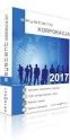 Instrukcja rejestracji zgłoszeń serwisowych dla Działu Wparcia Technicznego Podstawowym źródłem informacji kierowanym do Działu Wsparcia Technicznego zgłoszeniu serwisowym jest plik wygenerowany programem
Instrukcja rejestracji zgłoszeń serwisowych dla Działu Wparcia Technicznego Podstawowym źródłem informacji kierowanym do Działu Wsparcia Technicznego zgłoszeniu serwisowym jest plik wygenerowany programem
Synchronizator plików (SSC) - dokumentacja
 SZARP http://www.szarp.org Synchronizator plików (SSC) - dokumentacja Wersja pliku: $Id: ssc.sgml 4420 2007-09-18 11:19:02Z schylek$ > 1. Witamy w programie SSC Synchronizator plików (SZARP Sync Client,
SZARP http://www.szarp.org Synchronizator plików (SSC) - dokumentacja Wersja pliku: $Id: ssc.sgml 4420 2007-09-18 11:19:02Z schylek$ > 1. Witamy w programie SSC Synchronizator plików (SZARP Sync Client,
Dokument: Zmiana stawek VAT Informacja dla dealerów
 Informacja dla dealerów Posnet Zmiana stawek VAT w kasach Posnet Combo POSNET POLSKA S.A. ul. Municypalna 33 02-281 Warszawa Data przekazania 03.12.2010 edycja 001 Dokument: Zmiana stawek VAT Informacja
Informacja dla dealerów Posnet Zmiana stawek VAT w kasach Posnet Combo POSNET POLSKA S.A. ul. Municypalna 33 02-281 Warszawa Data przekazania 03.12.2010 edycja 001 Dokument: Zmiana stawek VAT Informacja
www.crmvision.pl CRM VISION INSTALACJA I UśYTKOWANIE ROZSZERZENIA DO PROGRAMU MOZILLA THUNDERBIRD
 www.crmvision.pl CRM VISION INSTALACJA I UśYTKOWANIE ROZSZERZENIA DO PROGRAMU MOZILLA THUNDERBIRD 1. Pobranie rozszerzenia Na stronie logowania do systemu w ramce nowości znajdą Państwo link pobierz rozszerzenie
www.crmvision.pl CRM VISION INSTALACJA I UśYTKOWANIE ROZSZERZENIA DO PROGRAMU MOZILLA THUNDERBIRD 1. Pobranie rozszerzenia Na stronie logowania do systemu w ramce nowości znajdą Państwo link pobierz rozszerzenie
Program Dokumenty zbiorcze dla Subiekta GT.
 Program Dokumenty zbiorcze dla Subiekta GT. Do czego słuŝy program? Program Dokumenty zbiorcze to narzędzie umoŝliwiające wystawianie zbiorczych dokumentów, na podstawie dowolnej ilości wybranych dokumentów
Program Dokumenty zbiorcze dla Subiekta GT. Do czego słuŝy program? Program Dokumenty zbiorcze to narzędzie umoŝliwiające wystawianie zbiorczych dokumentów, na podstawie dowolnej ilości wybranych dokumentów
epuap Archiwizacja w Osobistym Składzie Dokumentów
 epuap Archiwizacja w Osobistym Składzie Dokumentów Projekt współfinansowany ze środków Europejskiego Funduszu Rozwoju Regionalnego w ramach Programu Operacyjnego Innowacyjna Gospodarka SPIS TREŚCI SPIS
epuap Archiwizacja w Osobistym Składzie Dokumentów Projekt współfinansowany ze środków Europejskiego Funduszu Rozwoju Regionalnego w ramach Programu Operacyjnego Innowacyjna Gospodarka SPIS TREŚCI SPIS
1 Moduł E-mail. 1.1 Konfigurowanie Modułu E-mail
 1 Moduł E-mail Moduł E-mail daje użytkownikowi Systemu możliwość wysyłania wiadomości e-mail poprzez istniejące konto SMTP. System Vision może używać go do wysyłania informacji o zdefiniowanych w jednostce
1 Moduł E-mail Moduł E-mail daje użytkownikowi Systemu możliwość wysyłania wiadomości e-mail poprzez istniejące konto SMTP. System Vision może używać go do wysyłania informacji o zdefiniowanych w jednostce
Kadry Optivum, Płace Optivum. Jak przenieść dane na nowy komputer?
 Kadry Optivum, Płace Optivum Jak przenieść dane na nowy komputer? Aby kontynuować pracę z programem Kadry Optivum lub Płace Optivum (lub z obydwoma programami pracującymi na wspólnej bazie danych) na nowym
Kadry Optivum, Płace Optivum Jak przenieść dane na nowy komputer? Aby kontynuować pracę z programem Kadry Optivum lub Płace Optivum (lub z obydwoma programami pracującymi na wspólnej bazie danych) na nowym
9.5 Rozliczanie zaopatrzenia w przedmioty ortopedyczne i środki pomocnicze
 Po zakończeniu prac z listą raportów zwrotnych naleŝy kliknąć w przycisk opcji Powrót do listy raportów. Opcja ta spowoduje przywrócenie głównego okna obszaru Sprawozdawczość. 9.5 Rozliczanie zaopatrzenia
Po zakończeniu prac z listą raportów zwrotnych naleŝy kliknąć w przycisk opcji Powrót do listy raportów. Opcja ta spowoduje przywrócenie głównego okna obszaru Sprawozdawczość. 9.5 Rozliczanie zaopatrzenia
INSTRUKCJA UŻYTKOWANIA USŁUGI mobile e-bank EBS
 INSTRUKCJA UŻYTKOWANIA USŁUGI mobile e-bank EBS INFORMACJE OGÓLNE Usługa mobile e-bank EBS umożliwia dostęp do usług bankowych poprzez Internet z wykorzystaniem urządzeń mobilnych (tablety, smartfony).
INSTRUKCJA UŻYTKOWANIA USŁUGI mobile e-bank EBS INFORMACJE OGÓLNE Usługa mobile e-bank EBS umożliwia dostęp do usług bankowych poprzez Internet z wykorzystaniem urządzeń mobilnych (tablety, smartfony).
coffee Instrukcja do systemu Warszawa, wrzesień 2008
 Instrukcja do systemu coffee Warszawa, wrzesień 2008 Instytut Studiów Programistycznych 1 Spis treści 1. Uruchamianie systemu...3 Logowanie do systemu coffee...3 Logowanie do systemu coffee...3 2. Rejestracja
Instrukcja do systemu coffee Warszawa, wrzesień 2008 Instytut Studiów Programistycznych 1 Spis treści 1. Uruchamianie systemu...3 Logowanie do systemu coffee...3 Logowanie do systemu coffee...3 2. Rejestracja
Rozdział 5: Style tekstu
 5. STYLE TEKSTU Posługując się edytorem MS Word trudno nie korzystać z możliwości jaką daje szybkie formatowanie z użyciem stylów. Stylem określa się zestaw parametrów formatowych, któremu nadano określoną
5. STYLE TEKSTU Posługując się edytorem MS Word trudno nie korzystać z możliwości jaką daje szybkie formatowanie z użyciem stylów. Stylem określa się zestaw parametrów formatowych, któremu nadano określoną
KOMUNIKACJI AGENTA/GESTORÓW KONTENERÓW Z SYSTEMEM KOMPUTEROWYM GCT.
 INSTRUKCJA UśYTKOWANIA SYSTEMU EXPRESS DLA KOMUNIKACJI AGENTA/GESTORÓW KONTENERÓW Z SYSTEMEM KOMPUTEROWYM GCT. v.3-1 - SPIS TREŚCI: 1. Logowanie do systemu.... - 3-2. Tworzenie Manifestu Wyładunkowego
INSTRUKCJA UśYTKOWANIA SYSTEMU EXPRESS DLA KOMUNIKACJI AGENTA/GESTORÓW KONTENERÓW Z SYSTEMEM KOMPUTEROWYM GCT. v.3-1 - SPIS TREŚCI: 1. Logowanie do systemu.... - 3-2. Tworzenie Manifestu Wyładunkowego
7 Business Ship Control dla Symfonia Handel
 7 Business Ship Control dla Symfonia Handel Instrukcja Instalacji aplikacji wersja 2012.1 Twoje potrzeby. Nasze rozwiązania. www.siodemka.com Spis treści 1. Instalacja modułu... 3 2. Uruchomienie wykonywania
7 Business Ship Control dla Symfonia Handel Instrukcja Instalacji aplikacji wersja 2012.1 Twoje potrzeby. Nasze rozwiązania. www.siodemka.com Spis treści 1. Instalacja modułu... 3 2. Uruchomienie wykonywania
Easy CD/DVD Recorder Instrukcja
 Easy CD/DVD Recorder Instrukcja Easy CD/DVD Recorder, Instrukcja 2 SPIS TREŚCI 1 O programie Easy CD/DVD Recorder... 2 2 Minimalne wymagania systemowe... 2 3 Tryb zwykły... 3 3.1 Wymazywanie dysków wielokrotnego
Easy CD/DVD Recorder Instrukcja Easy CD/DVD Recorder, Instrukcja 2 SPIS TREŚCI 1 O programie Easy CD/DVD Recorder... 2 2 Minimalne wymagania systemowe... 2 3 Tryb zwykły... 3 3.1 Wymazywanie dysków wielokrotnego
System archiwizacji i konserwacji baz danych MS SQL
 System archiwizacji i konserwacji baz danych MS SQL Autor : Krzysztof Jarecki Spis treści 1. Przeznaczenie systemu... 3 2. Instalacja systemu... 4 3. Konfiguracja archiwizatora... 5 3.1 Przykład archiwizacji
System archiwizacji i konserwacji baz danych MS SQL Autor : Krzysztof Jarecki Spis treści 1. Przeznaczenie systemu... 3 2. Instalacja systemu... 4 3. Konfiguracja archiwizatora... 5 3.1 Przykład archiwizacji
OPIS PROGRAMU USTAWIANIA NADAJNIKA TA105
 OPIS PROGRAMU USTAWIANIA NADAJNIKA TA105 Parametry pracy nadajnika TA105 są ustawiane programowo przy pomocy komputera osobistego przez osoby uprawnione przez operatora, które znają kod dostępu (PIN).
OPIS PROGRAMU USTAWIANIA NADAJNIKA TA105 Parametry pracy nadajnika TA105 są ustawiane programowo przy pomocy komputera osobistego przez osoby uprawnione przez operatora, które znają kod dostępu (PIN).
Generator Wniosków Płatniczych dla Programu Operacyjnego Kapitał Ludzki. Instrukcja Instalacji
 Generator Wniosków Płatniczych dla Programu Operacyjnego Kapitał Ludzki Instrukcja Instalacji Aplikacja współfinansowana ze środków Unii Europejskiej w ramach Europejskiego Funduszu Społecznego Warszawa,
Generator Wniosków Płatniczych dla Programu Operacyjnego Kapitał Ludzki Instrukcja Instalacji Aplikacja współfinansowana ze środków Unii Europejskiej w ramach Europejskiego Funduszu Społecznego Warszawa,
FS-Sezam SQL. Obsługa kart stałego klienta. INFOLINIA : tel. 14/698-20-02, kom. 608/92-10-60. edycja instrukcji : 2013-11-25
 FS-Sezam SQL Obsługa kart stałego klienta INFOLINIA : tel. 14/698-20-02, kom. 608/92-10-60 edycja instrukcji : 2013-11-25 Aplikacja FS-Sezam SQL jest programem służącym do obsługi kart stałego klienta.
FS-Sezam SQL Obsługa kart stałego klienta INFOLINIA : tel. 14/698-20-02, kom. 608/92-10-60 edycja instrukcji : 2013-11-25 Aplikacja FS-Sezam SQL jest programem służącym do obsługi kart stałego klienta.
5.2. Pierwsze kroki z bazami danych
 5.2. Pierwsze kroki z bazami danych Uruchamianie programu Podobnie jak inne programy, OO Base uruchamiamy z Menu Start, poprzez zakładkę Wszystkie programy, gdzie znajduje się folder OpenOffice.org 2.2,
5.2. Pierwsze kroki z bazami danych Uruchamianie programu Podobnie jak inne programy, OO Base uruchamiamy z Menu Start, poprzez zakładkę Wszystkie programy, gdzie znajduje się folder OpenOffice.org 2.2,
Trik 1 Edycja wykresu bezpośrednio w dokumencie Worda
 :: Trik 1. Edycja wykresu bezpośrednio w dokumencie Worda :: Trik 2. Automatyczne usuwanie nadanych nazw zakresów :: Trik 3. Warunki przy określaniu jednostek miary :: Trik 4. Najszybszy sposób podświetlenia
:: Trik 1. Edycja wykresu bezpośrednio w dokumencie Worda :: Trik 2. Automatyczne usuwanie nadanych nazw zakresów :: Trik 3. Warunki przy określaniu jednostek miary :: Trik 4. Najszybszy sposób podświetlenia
